萬盛學電腦網 >> 圖文處理 >> Photoshop教程 >> ps調色教程 >> PS為美女外景照片調出秋日私語金黃色調
PS為美女外景照片調出秋日私語金黃色調

效果

原圖

第一步:磨皮
第二步:蓋印一層,運用應像圖像,圖層模式為濾色。人物留下,其他部分擦回來
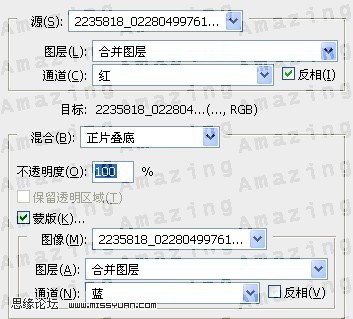
第三步:用選取顏色來調節。看下蒙板截圖樣式
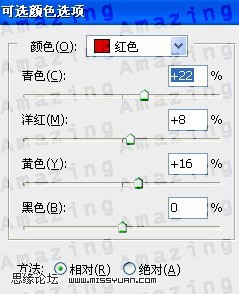
相關教程:
Photoshop調出偏暗帥哥照片光亮的金黃色
PS外掛濾鏡制作質感金黃色調古堡HDR效果教程
PS把圖片調出金黃色非主流效果

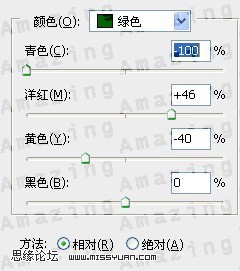
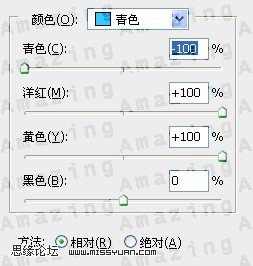
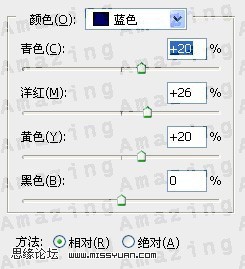

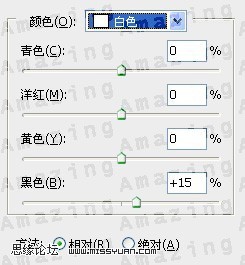
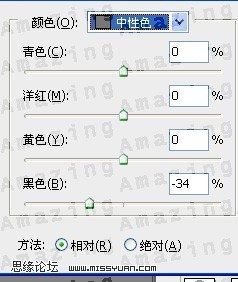
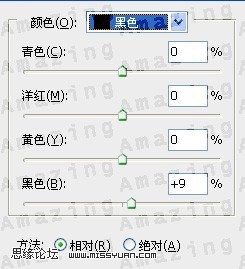
第4步:我在次利用了可選顏色這層在加強下草的色調。你們可以邊調邊看變化
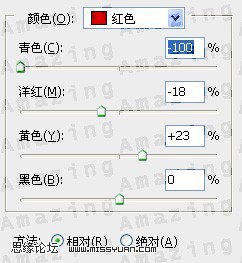
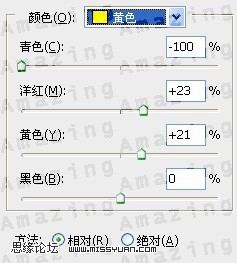
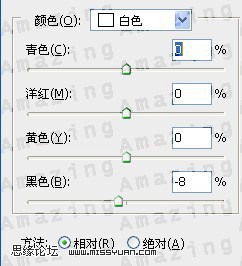
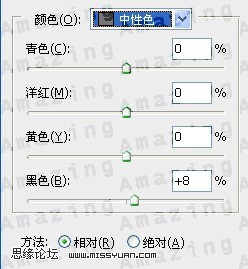
第五步:我用了混合通道器來稍做調節。
蒙板刷截圖:
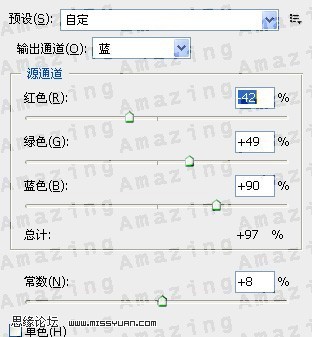
第六步:是對眼睛/嘴唇進行微調。
第七步:我運用了PS自帶的濾境,渲染-光照效果:
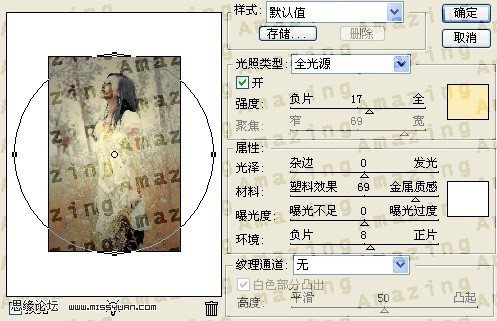
緊接著點編輯-漸隱光照效果
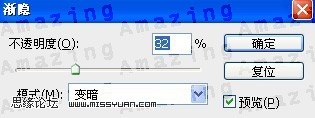
到這裡整體效果已經出來了。。
最後我用了亮度/對比度來調節下立體效果:
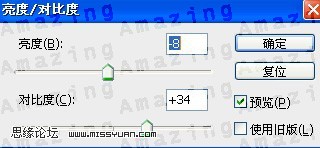
最終效果圖

相關教程:
Photoshop調出偏暗帥哥照片光亮的金黃色
PS外掛濾鏡制作質感金黃色調古堡HDR效果教程
PS把圖片調出金黃色非主流效果
ps調色教程排行
軟件知識推薦
相關文章
copyright © 萬盛學電腦網 all rights reserved



